具体步骤如下:
一、手动修改本地电脑的dns地址:dns如红框所示的进行设置为:114.114.114.114(备用dns:114.114.115.115);
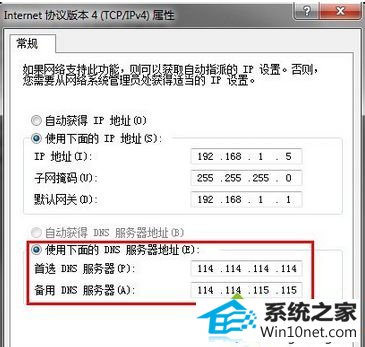
二、使用dns专用修复工具
1、首先下载腾讯电脑管家,使用它工具箱中的——dns优选,来选择dns;
2、然后选择腾讯电脑管家——杀毒,可以为你排查木马和病毒;
3、工具箱中的顽固木马克星还可以帮你处理顽固木马。(这步为可选,以防万一)。
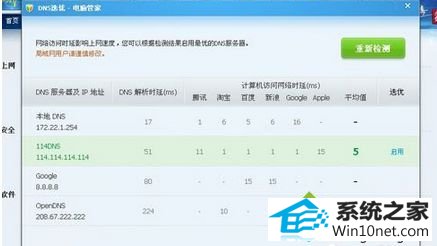
三、确认路由器密码是否过于简单
如果您的路由器密码设置的非常简单,也可能造成dns被恶意篡改。
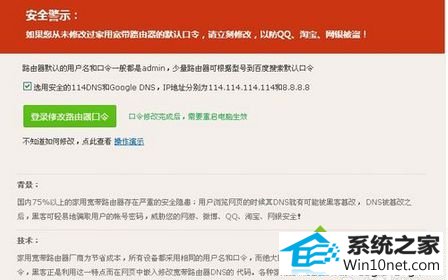
四、安全上网保护软件,防止其他篡改dns的木马病毒再次“光顾”。
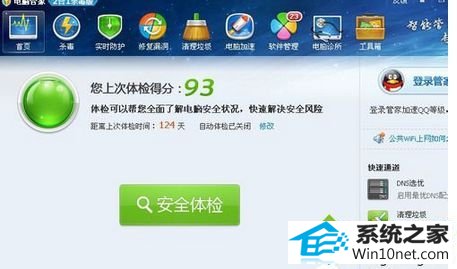
以上也就是win10系统宽带路由器dns被篡改的全部图文步骤了。出现dns解析故障最大的症状就是访问站点对应的ip地址没有问题,然而访问他的域名就会出现错误。希望对大家有所帮助。
系统下载推荐
本站发布的系统与软件仅为个人学习测试使用,不得用于任何商业用途,否则后果自负,请支持购买微软正版软件!
Copyright @ 2022 win10 64位系统版权所有